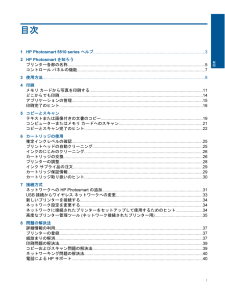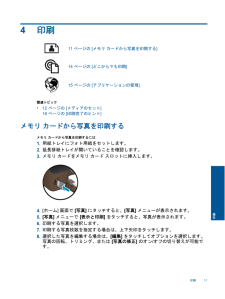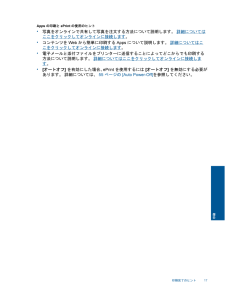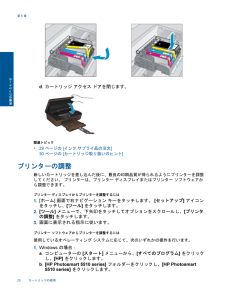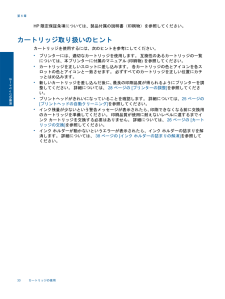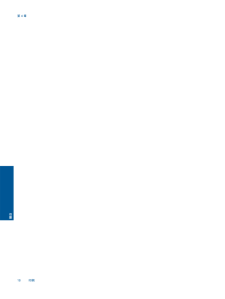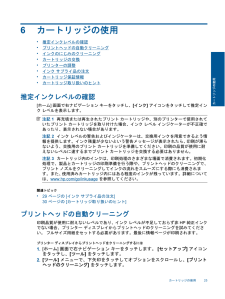Q&A
取扱説明書・マニュアル (文書検索対応分のみ)
"印刷"15 件の検索結果
"印刷"10 - 20 件目を表示
全般
質問者が納得Windows 8 用のプリンタードライバーをダウンロードして、
入れ直してください。
(参考)
http://h10025.www1.hp.com/ewfrf/wc/softwareCategory?cc=jp&lc=ja&dlc=ja&product=5063582
HP PhotoSmart 5510 e-オールインワン プリンター - B111a ドライバー & ダウンロード
http://h10025.www1.hp.com/ewfrf/wc/documentSub...
4551日前view85
全般
質問者が納得ちょっと 暇があったので
HPの サイト他製品マニュアル等みてみました
他社製品だと 印刷順序の変更っていうのがあるようですね
他社ではプリンター自体ではなく
オプションでついている 印刷用のソフトウエアについているようです
HPのオプションソフトウエアについては
説明書等がみれなかったのでわかりませんが
Photosmart5510について 印刷順序の変更というのは
まったくどこにも引っかかりませんね
ちなみに印刷されている元データは なんなのでしょうか?
そちらの順序を変更したほうがいいかもし...
4876日前view22
全般
質問者が納得・phptosmart5510で「プリンターの持つメールアドレス」を設定した、って事は、~@hpeprint.comのメールアドレスが取得出来てる、Photosmart5510と連携出来ている、という事でいいでしょうか。
これが出来てる様であれば、スマートフォンからpdfファイルを添付したgmail(本文は不要)を~@hpeprint.com宛に送信すれば、印刷が出来ます。
うちには同系のHP PhotoSmartB110aに同じ様にメールアドレスを設定して、iPadやiPhoneから印刷させています。...
5044日前view36
全般
質問者が納得プリンターがトラブルを起こした場合独自に出来る改善策は、ノズルのクリーニングしかありませんで、他にはせいぜい用紙汚れの改善策程度です。今回のようなトラブルは高いインクを大量に使うクリーニングで、回復に期待するしかないです。それでもなお回復しない場合は、修理に出すしかないのがプリンターの宿命的なところでもあります。従って現状では修理以外に改善策はないように思います。
しかしHPのサポートは非常に悪く、サポート窓口も全国で東京のみの一か所しかないでしょうから、地方の人は難儀するでしょう。
4904日前view51
全般
質問者が納得Hello, Mr. yukeru1115.
How is a copy Mac factory?
If preservation is possible for a USB memory, can Lawson also print?
4343日前view132
全般
質問者が納得>残量表示を無効化する機能はなくなっています。
>孤島とされる僻地であれば、国内製造に機種にするべきでした。
嘘を付くな HP 複合機は本体操作でインク残量計の無効化可能。
但し機種により方法が異なる為インク販売メーカーに
直接問い合わせて下さい。
>日本の国内機に比べ勝る部分はほとんどなく、
>値段で勝負をして売り込んでいるような機種ですから、
>結構この値段に騙されて購入する人が居るようです。
之もHP プリンターを全く知らない素人の以下の出鱈目ですね。
印刷方式は Ca...
4726日前view476
全般
質問者が納得PDFソフトはADOBEREADERでしょうか?
かりにadobereaderとすると、印刷設定があります。そこで該当のプリンターを設定しなければならないと思います。
初回だけすれば以後は前回の設定を引き継ぐと思います。
ファイル→印刷→画面上部のプリンター選択タグから選択です。
4800日前view96
目次1 HP Photosmart 5510 series ヘルプ ................................................................................................32 HP Photosmart を知ろうプリンター各部の名称 .......................................................................................................................5コントロール パネルの機能 ..............................................................................................................73 使用方法 ..................................................................................................
4 印刷11 ページの [メモリ カードから写真を印刷する ]14 ページの [どこからでも印刷 ]15 ページの [アプリケーションの管理 ]関連トピック*12 ページの [メディアのセット ]16 ページの [印刷完了のヒント ]メモリ カードから写真を印刷するメモリ カードから写真を印刷するには1.用紙トレイにフォト用紙をセットします。2.延長排紙トレイが開いていることを確認します。3.メモリ カードをメモリ カード スロットに挿入します。4.[ホーム ] 画面で [写真 ] にタッチすると、 [写真 ] メニューが表示されます。5.[写真 ] メニューで [表示と印刷 ] をタッチすると、写真が表示されます。6.印刷する写真を選択します。7.印刷する写真枚数を指定する場合は、上下矢印をタッチします。8.選択した写真を編集する場合は、 [編集 ] をタッチしてオプションを選択します。写真の回転、トリミング、または [写真の修正 ] のオン /オフの切り替えが可能です。印刷 11印刷
Apps の印刷と ePrint の使用のヒント*写真をオンラインで共有して写真を注文する方法について説明します。 詳細についてはここをクリックしてオンラインに接続します 。*コンテンツを Web から簡単に印刷する Apps について説明します。 詳細についてはここをクリックしてオンラインに接続します 。*電子メールと添付ファイルをプリンターに送信することによってどこからでも印刷する方法について説明します。 詳細についてはここをクリックしてオンラインに接続します。*[オートオフ ] を有効にした場合、 ePrint を使用するには [オートオフ ] を無効にする必要があります。 詳細については、 55 ページの [Auto Power-Off] を参照してください。印刷完了のヒント 17印刷
b.原稿の印刷面を下にしてガラス面の右下隅に合わせてセットします。c.カバーを閉じます。2.メモリ カードにスキャンするには、メモリ カードをメモリ カード スロットに挿入します。コンピューターにスキャンする場合、プリンターがワイヤレス ネットワークまたは USB ケーブルでコンピューターに接続されていることを確認します。3.スキャンを開始します。a.[ ホーム ] 画面の [スキャン ] をタッチします。b.[コンピュータ ] または [メモリ カード ] をタッチして、 スキャンの送信先を選択します。コンピューターにスキャンするには、コンピューターを選択し、スキャンの種類を選択してスキャンを開始します。 コンピューターがリストにない場合、 [リストにありません ] をタッチして詳細を表示します。関連トピック*22 ページの [コピーとスキャン完了のヒント ]コピーとスキャン完了のヒントコピーとスキャンを正常に完了するには、次のヒントを参考にしてください。*ガラス面と原稿押さえをきれいに拭きます。スキャナは、 ガラス面上で検出した物を画像の一部として認識します。*印刷面を下にしてガラ...
d.カートリッジ アクセス ドアを閉じます。関連トピック*29 ページの [インク サプライ品の注文 ]30 ページの [カートリッジ取り扱いのヒント ]プリンターの調整新しいカートリッジを差し込んだ後に、最良の印刷品質が得られるようにプリンターを調整してください。 プリンターは、プリンター ディスプレイまたはプリンター ソフトウェアから調整できます。プリンター ディスプレイからプリンターを調整するには1.[ホーム ] 画面で右ナビゲーション キーをタッチします。 [セットアップ ] アイコンをタッチし、 [ツール ] をタッチします。2.[ツール ] メニューで、下矢印をタッチしてオプションをスクロールし、 [プリンタの調整 ] をタッチします。3.画面に表示される指示に従います。プリンター ソフトウェアからプリンターを調整するには使用しているオペレーティング システムに応じて、次のいずれかの操作を行います。1.Windows の場合:a.コンピューターの [スタート ] メニューから、 [すべてのプログラム ] をクリックし、 [HP] をクリックします。b.[HP P...
❑ カバーを閉じます。c.コピー枚数を指定し、設定を行います。❑ [ホーム ] 画面で [コピー ] をタッチし、 [モノクロ ] をタッチします。❑ [設定 ] をタッチして、用紙サイズ、用紙の種類、品質、その他の設定を指定します。❑ ナビゲーション ボタンをタッチしてコピー枚数を変更します。d.コピーを開始します。❑ [スタート ] をタッチします。カラー コピーを使用するa.用紙をセットします。❑ 用紙トレイにフルサイズ用紙をセットします。❑ 延長排紙トレイが開いていることを確認します。b.原稿をセットします。❑ 製品のカバーを持ち上げます。ヒント 本などの厚手の原稿コピーを作成する場合、カバーを取り外すことができます。❑ 原稿の印刷面を下にしてガラス面の右下隅に合わせてセットします。第 5 章20 コピーとスキャンコピーとスキャン
HP 限定保証条項については、製品付属の説明書(印刷物)を参照してください。カートリッジ取り扱いのヒントカートリッジを使用するには、次のヒントを参考にしてください。*プリンターには、適切なカートリッジを使用します。 互換性のあるカートリッジの一覧については、本プリンターに付属のマニュアル (印刷物 ) を参照してください。*カートリッジを正しいスロットに差し込みます。 各カートリッジの色とアイコンを各スロットの色とアイコンと一致させます。 必ずすべてのカートリッジを正しい位置にカチッとはめ込みます。*新しいカートリッジを差し込んだ後に、 最良の印刷品質が得られるようにプリンターを調整してください。 詳細については、 28 ページの [プリンターの調整 ]を参照してください。*プリントヘッドがきれいになっていることを確認します。 詳細については、 25 ページの[プリントヘッドの自動クリーニング ]を参照してください。*インク残量が少ないという警告メッセージが表示されたら、 印刷できなくなる前に交換用のカートリッジを準備してください。 印刷品質が使用に耐えないレベルに達するまでインク ...
9.[プレビュー ] をタッチして、選択した写真をプレビューします。 レイアウト、用紙の種類、赤目除去、または日付スタンプを調整する場合は、 [設定 ] をタッチして選択した写真をタッチします。 新しい設定をデフォルトとして保存することもできます。10.印刷を開始するには、 [印刷 ] をタッチします。関連トピック*12 ページの [メディアのセット ]16 ページの [印刷完了のヒント ]メディアのセット▲次のいずれかを実行してください。小さなサイズの用紙のセットa.用紙トレイを引き出し、横方向用紙ガイドを外側にスライドさせ、セットされている他のメディアがあればそれらをすべて取り外します。b.用紙をセットします。❑ 短辺側を奥に、印刷面を下にしてフォト用紙の束を用紙トレイに挿入します。❑ フォト用紙を奥の方にセットします。注記 お使いのフォト用紙にミシン目付きのタブがある場合は、そのタブが手前にくるようにフォト用紙をセットしてください。❑ 横方向用紙ガイドを、用紙の端に当たって止まるまでスライドさせます。第 4 章12 印刷印刷
6 カートリッジの使用*推定インクレベルの確認*プリントヘッドの自動クリーニング*インクのにじみのクリーニング*カートリッジの交換*プリンターの調整*インク サプライ品の注文*カートリッジ保証情報*カートリッジ取り扱いのヒント推定インクレベルの確認[ホーム ] 画面で右ナビゲーション キーをタッチし、 [インク ] アイコンをタッチして推定インク レベルを表示します。注記 1 再充填または再生されたプリント カートリッジや、別のプリンターで使用されていたプリント カートリッジを取り付けた場合、インク レベル インジケーターが不正確であったり、表示されない場合があります。注記 2 インク レベルの警告およびインジケーターは、交換用インクを用意できるよう情報を提供します。インク残量が少ないという警告メッセージが表示されたら、印刷が滞らないよう、交換用のプリント カートリッジを準備してください。印刷の品質が使用に耐えないレベルに達するまでプリント カートリッジを交換する必要はありません。注記 3 カートリッジ内のインクは、印刷処理のさまざまな場面で消費されます。初期化処理で、製品とカートリッ...
- 1
- 2